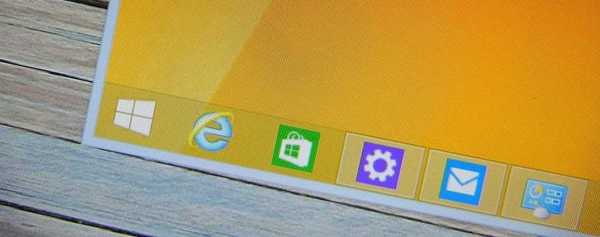У багатьох користувачів після оновлення операційної системи або її перевстановлення виникли різноманітні проблеми зі звуком: він просто пропав, не працює відтворення через передню панель, гучність згодом стає нижче. Також поширена помилка полягає в тому, що вихідний аудіопристрій не встановлено на Windows 10.
У такій ситуації стає неможливо відтворювати звук через навушники. Однак виправити цю неполадку можна легко своїми руками.
Причини і способи вирішення
Найчастіше проблема зі звуком з'являється через помилки драйвера або аудіовиходу. Також могли встановитися некоректні налаштування відтворення в процесі використання. Нерідко такі ситуації виникають через оновлення ОС або тривалого її використання без очищення.
Універсального методу виправлення проблеми, коли звукові пристрої не встановлена на Windows 10, підібрати неможливо, оскільки все залежить від причини. Спробуйте по черзі всі описані способи.
Перевірка аудиовхода
Цілком можливо, що причина того, що вихідний аудіопристрій не включене в Windows 10, полягає в Аудіовходи. Можливо, що він не працює на програмному рівні. Перевірте чи включена робота роз'єму:
- Відкрийте "Диспетчер пристроїв".
- Розгорніть категорію "Аудіовходи і аудіо виходи". У ній має бути присутнім ваш девайс.
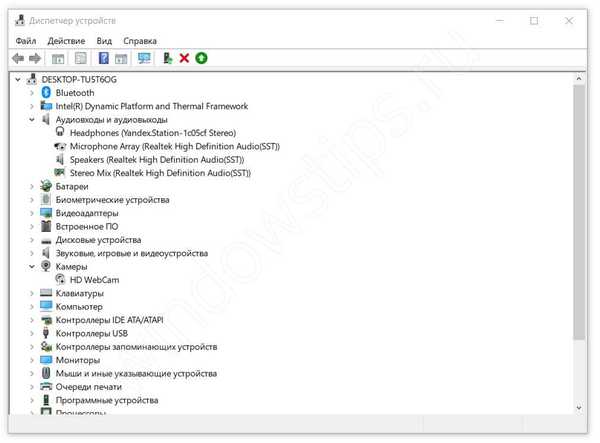
- Перевірте, що навушники включені. Якщо немає, то натисніть на них правою кнопкою і включіть.
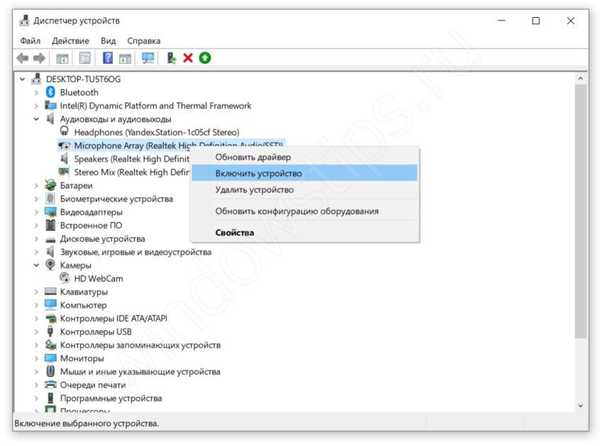
- Якщо в цій категорії присутні невідомі або відмічені жовтої іконкою пункти, видаліть їх, а потім перезавантажте комп'ютер.
Якщо після цих дій звукові пристрої не знайдені на Windows 10 до сих пір, то спробуйте оновити драйвер. Саме він є частою причиною різних помилок. Зазвичай вони виникають після оновлення ОС.
Перевірка драйверів
Якщо комп'ютер з Windows 10 не бачить звукові пристрої, то проблема може полягати в драйвері. Він може неправильно працювати. При першому підключенні комп'ютер встановлює драйвер. Спочатку варто спробувати перевстановити його:
- Знову відкрийте "Диспетчер пристроїв".
- Розкрийте категорії "Звукові, ігрові та відеотехніка"
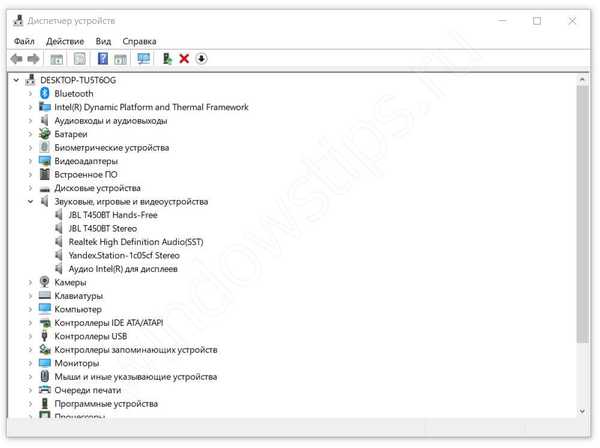
- Знайдіть у списку свої навушники.
- За допомогою контекстного меню оновіть драйвер, вибравши автоматичний режим.
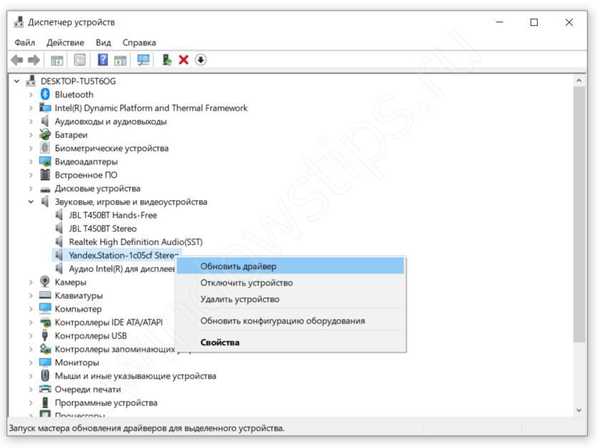
Якщо оновлення не допомогло, і до сих пір периферійне звукове пристрій не підключений до Windows 10, варто спробувати перевстановити драйвер. Для цього в контекстному меню пристрою, виберіть видалити, а потім перезавантажте комп'ютер.
У системах, які давно використовуються без очищення, може бути багато пунктів в списку аудіопристроїв. Спробуйте вимкнути їх все і по черзі включати.
Коли система повідомляє про те, що вихідний аудіопристрій не встановлено на виндовс 10, то проблема, можливо, полягає в програмному управлінні звукової плати. В такому випадку слід оновити драйвер материнської плати:
- Зайдіть сайт офіційний розробника вашої системної плати. Дізнатися інформацію можна в документації комп'ютера або сторонніх програм, наприклад, AIDA 64
- На ньому знайдіть сторінку з завантажуваних ПО. Зазвичай, вона називається "Downloads".
- Скачайте звуковий драйвер для вашої операційної системи з відповідною розрядністю. Дізнатися це можна в меню "Система".
- Встановіть програмне забезпечення.
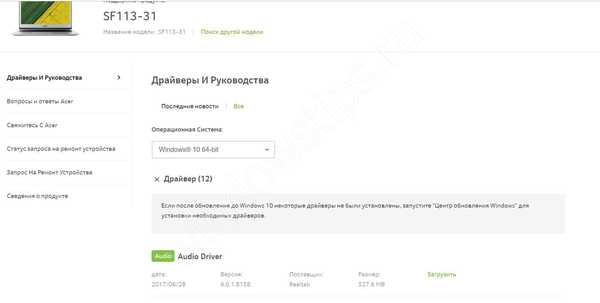
Ймовірно, що ПК не бачить звукові пристрої на Віндовс 10 через некоректні налаштування відтворення. Якщо маніпуляція з драйвером не допомогла, спробуйте наступний спосіб.
Перевірка налаштувань
Проблема з тим, що Windows 10 не бачить аудіо, може полягати в неправильних налаштуваннях. Така ситуація, звичайно, виникає, коли до комп'ютера підключалися кілька навушників. У такому випадку досить перемкнути стандартний пристрій:
- Натисніть правою кнопкою на іконку звуку.

- Виберіть "Звуки". Перейдіть у вкладку "Відтворення"
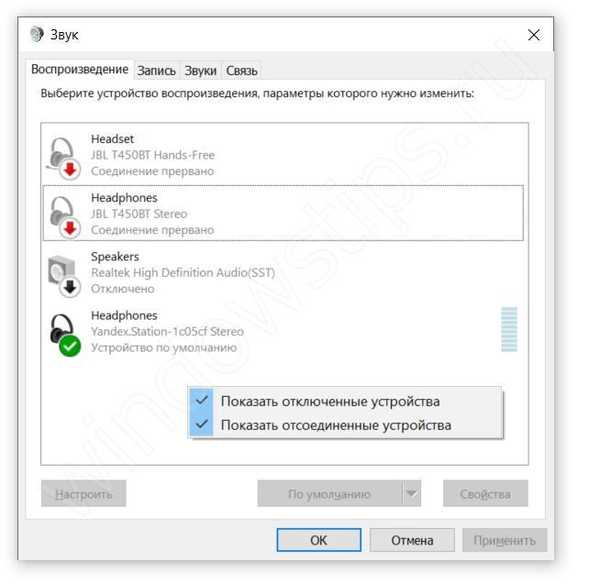
- З'явиться меню з підключеними девайсами. Виберіть свої навушники, включіть їх і встановити для використання за замовчуванням. Якщо пристрою немає, натисніть ПКМ і включіть показ відключених пристроїв
- Якщо у вас багато пунктів в списку, вимкніть усі і по черзі виконуйте вищеописану інструкцію.
Якщо проблема не усунулася, і все ще звукові пристрої не виявлені на Windows 10, натисніть правою кнопкою на іконку звуку і виберіть "Виявити неполадки зі звуком".
Якщо відбувається така проблема, коли система не бачить аудіо на комп'ютері з Windows 10, виправити її досить легко своїми руками. Оновлення часто стають причинами різних помилок. Це нормальна ситуація, оскільки ніяке програмне забезпечення не може бути захищене від недоліків. Навіть якщо у вас виникла проблема з тим, що система не знаходить аудіопристр на Windows 10, не варто відключати автообновление - це може призвести до виникнення вразливостей.
Відмінного Вам дня!